Как запускать старые версии программ на современном компьютере

Прогресс не стоит на месте. Но что делать, если вы хотите запускать старые версии программ на новеньком компьютере с последней версией операционной системы. Скажем, вы души не чаете в игре, которую помните еще со времен Windows 98.
На самом деле, бесконечно использовать одну и ту же программу нельзя. Ведь технологии меняются. Разработчикам операционных систем приходится делать выбор между обратной совместимостью и новейшими функциями. Конкурентное давление заставляет их в большинстве случаев выбирать второе.
Все же, если старая версия программы была создана для Windows 98, есть большой шанс, что она более-менее сносно будет работать и под Windows 7 или даже 8. Но если программа была старой еще в 1998 году, или создавалась позже, но программисты хорошо позаботились о ее обратной совместимостью с ранними версиями Windows, то на большинстве современных компьютеров возникнут проблемы.
 Читайте также: как настроить windows 10 для игр
Читайте также: как настроить windows 10 для игр
Если ваша попытка установить или запустить старую версию программы завершается сообщением об ошибке, то очень похоже, что 16-битное приложение вы пытаетесь заставить работать в в 64-битной среде. А это невозможно.
Первые версии Windows были 16-битными, и в них запускались только 16-битные программы. С приходом Windows 95 осуществлен переход на 32-битную среду. Но в ней могли работать как 16-, так и 32-битные программы. Существуют 32- и 64-разрядные варианты Windows Vista, 7 и 8 (какой вариант установлен на вашем компьютере, зависит от типа процессора). В 64-битной версии операционной системы могут работать 32- и 64-битные программы, но не 16-битные.
 Вы не знаете, установлена ли на вашем компьютере 32- или 64-разрядная версия Windows? Чтобы узнать это перед тем, как запускать старые версии программ в Windows 7 нажмите на кнопку Пуск в левом нижнем углу рабочего стола, и кликните правой кнопкой мыши по Компьютер. В контекстном меню кликните по Свойства. В Windows 8 нажмите на Поиск, введите «system», выберите Настройки, а затем — Система. В открывшемся окне появится информация об установленной системе, в том числе — о ее разрядности.
Вы не знаете, установлена ли на вашем компьютере 32- или 64-разрядная версия Windows? Чтобы узнать это перед тем, как запускать старые версии программ в Windows 7 нажмите на кнопку Пуск в левом нижнем углу рабочего стола, и кликните правой кнопкой мыши по Компьютер. В контекстном меню кликните по Свойства. В Windows 8 нажмите на Поиск, введите «system», выберите Настройки, а затем — Система. В открывшемся окне появится информация об установленной системе, в том числе — о ее разрядности.
В 32-разрядной Windows вы можете смело запускать старые версии программ
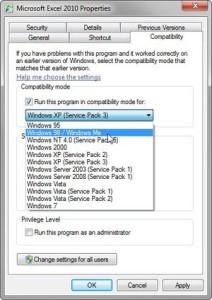 Кликните по ярлыку такой программы или ее исполняемому файлу (с расширением .exe) правой кнопкой мыши, в открывшемся меню выберите «Свойства».
Кликните по ярлыку такой программы или ее исполняемому файлу (с расширением .exe) правой кнопкой мыши, в открывшемся меню выберите «Свойства».- Перейдите на вкладку Совместимость. Активируйте пункт «Запустить программу в режиме совместимости с…» и выберите ту версию операционной системы, в которой она точно работает.
- После этого попытайтесь снова запустить старую программу.
- Возможно, придется перебрать несколько вариантов, пока не найдете нужный.
Для тех, кто работает в 64-битном мире, выбор ограничен
- Если у вас Windows 7 Professional, Enterprise или Ultimate, то можете скачать бесплатные виртуальные машины Windows XP Mode или Windows Virtual PC. Они создадут 32-битную «систему в системе».
- Но если у вас на компьютере установлена 64-разрядная Windows Vista, Windows 8 или Windows 7 Home, то этот вариант не для вас. В этом случае можно воспользоваться бесплатной виртуальной машиной VMWare Player, но придется найти дистрибутив старой операционной системы и установить ее.
- Для запуска виртуальной машина под Windows 8 Pro или Ultimate я рекомендую использовать имеющийся здесь Hyper-V, но это не отменяет необходимость поиска дистрибутива со старой версией операционной системы.
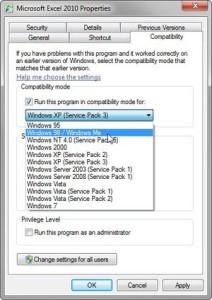 Кликните по ярлыку такой программы или ее исполняемому файлу (с расширением .exe) правой кнопкой мыши, в открывшемся меню выберите «Свойства».
Кликните по ярлыку такой программы или ее исполняемому файлу (с расширением .exe) правой кнопкой мыши, в открывшемся меню выберите «Свойства».
















